- So beheben Sie den Netflix-Fehlercode M7053-1803
- 1. PC neu starten
- 2. Löschen Sie die Browserdaten von Google Chrome
- 3. Löschen Sie IndexedDB
- 4. Chrome-Einstellungen zurücksetzen
- Wie behebe ich Probleme mit Netflix?
- Wie behebe ich den Netflix-Fehlercode auf meinem Fernseher?
- Wie setze ich Netflix auf meinem Gerät zurück?
- Wie behebt man, dass die Netflix-App auf Android nicht funktioniert?
- Wie behebe ich, dass Netflix auf meinem Gerät nicht funktioniert?
- Wie behebt man den Netflix-100-Fehler auf Fire TV?
- Was bedeutet der Fehlercode bei Netflix?
- Wie behebt man den Netflix-Fehlercode 1008?
- Warum kann ich Netflix nicht sehen?
- Was tun, wenn Netflix auf Android nicht funktioniert?
- Wie setze ich mein Netflix-Konto zurück?
- Wie deaktiviere ich ein Gerät auf Netflix?
- Wie bekomme ich Netflix wieder auf meinen Roku?
- Wie verwalte ich Download-Geräte in meinem Netflix-Konto?
Netflix Inc. ist ein in den USA ansässiger Anbieter von Technologie- und Mediendiensten, der abonnementbasierte Online-Medien-Streaming-Dienste wie Fernsehsendungen, Filme, Originalinhalte usw. direkt auf Ihre Spielekonsole, Smart TV, PC, Mac, Mobil- und Tablet-Geräte anbietet usw. Einige PC- oder Mac-Benutzer finden es jedoch möglicherweise schwierig, den Netflix-Dienst zu verwenden, da beim Versuch, Online-Inhalte zu streamen, ein Fehlercode M7053-1803 auftritt. Wenn Sie auch einer von ihnen sind, werfen wir einen kurzen Blick unten, um diesen Fehler zu beheben.
Laut vielen Windows- und MacOS-Benutzern zeigt Netflix buchstäblich den bestimmten Fehlercode an, der zu sein scheint „Hoppla, etwas ist schief gelaufen … Unerwarteter Fehler. Es ist ein unerwarteter Fehler aufgetreten. Bitte laden Sie die Seite neu und versuchen Sie es erneut.“ Wenn Sie also auch auf denselben Fehlercode stoßen, bedeutet dies, dass ein Problem mit den gespeicherten Informationen in Ihrem Browser vorliegt, das aktualisiert werden sollte, um es zu beheben. Lassen Sie uns nun ohne weiteres in die Anleitung unten springen.
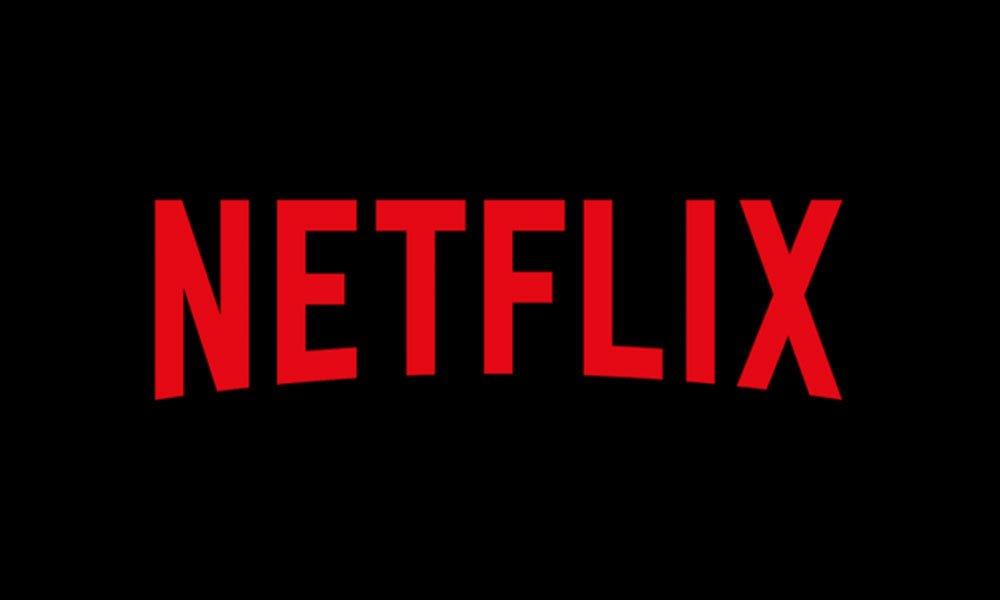
So beheben Sie den Netflix-Fehlercode M7053-1803
Hier haben wir unten ein paar Fixes geteilt, die für die meisten betroffenen PC-Benutzer richtig funktionieren sollten. Wenn keine der Methoden für Sie funktioniert, versuchen Sie, einen Bericht an den Netflix-Support zu senden. Die gleichen Methoden werden auf Mac angewendet.
1. PC neu starten
- Klicken Sie auf Start > Select Power > Klicken Sie auf Restart.
- Versuchen Sie nach dem Neustart, Netflix erneut auszuführen, und suchen Sie nach dem Problem.
Anzeige
Fix: Netflix stürzt ab oder funktioniert nicht auf Apple TV
2. Löschen Sie die Browserdaten von Google Chrome
- Öffnen Sie den Google Chrome-Browser > Klicken Sie auf die Chrome-Menüschaltfläche (Hamburger-Symbol).
- Klicken Sie auf Einstellungen > Scrollen Sie nach unten und wählen Sie Erweitert.
- Klicken Sie unter Datenschutz und Sicherheit auf Browserdaten löschen.
- Wählen Sie nun die Registerkarte Erweitert > Klicken Sie auf das Dropdown-Menü und wählen Sie Alle Zeit.
- Deaktivieren Sie alle Kontrollkästchen mit Ausnahme von Cookies und anderen Websitedaten. (Das ist wichtig)
- Klicken Sie auf Daten löschen und starten Sie Ihren Browser neu.
- Versuchen Sie schließlich, Netflix erneut auszuführen.
3. Löschen Sie IndexedDB
- Starten Sie den Google Chrome-Browser.
- Typ chrome://einstellungen in die Adressleiste des Browsers und drücken Sie die Eingabetaste.
- Scrollen Sie als Nächstes nach unten und wählen Sie „Erweiterte Einstellungen anzeigen“.
- Klicken Sie unter der Option Datenschutz auf Inhaltseinstellungen.
- Wählen Sie dann unter Cookies Alle Cookies und Websitedaten aus.
- Geben Sie jetzt ein Netflix in der Suchleiste, um nach allen gespeicherten Netflix-Cookies zu suchen.
- Dann müssen Sie jedes Cookie löschen, das im lokalen Speicherpfad angezeigt wird, indem Sie darauf klicken, um dieses Cookie hervorzuheben, und die X-Taste auswählen.
- Starten Sie schließlich Ihren Chrome-Browser neu und versuchen Sie Netflix erneut.
4. Chrome-Einstellungen zurücksetzen
- Starten Sie den Google Chrome-Browser.
- Geben Sie als Nächstes ein chrome://einstellungen in die Chrome-Adressleiste und drücken Sie die Eingabetaste.
- Scrollen Sie nach unten und wählen Sie Erweitert.
- Scrollen Sie nun nach unten zum Abschnitt Zurücksetzen > Wählen Sie Zurücksetzen.
- Wählen Sie dann zur Bestätigung Zurücksetzen.
- Starten Sie den Browser neu und überprüfen Sie den Netflix-Fehler erneut.
Das ist es, Jungs. Wir hoffen, Sie fanden diesen Artikel ziemlich hilfreich. Bei weiteren Fragen können Sie unten kommentieren.
Anzeige
FAQ
Wie behebe ich Probleme mit Netflix?
Wenn Sie einen Fehlercode oder eine Fehlermeldung auf Ihrem Bildschirm sehen, geben Sie den Code in die Suchleiste unten ein, um Schritte zur Fehlerbehebung zu erhalten. Wenn Sie keinen Fehlercode oder keine Fehlermeldung sehen, beschreiben Sie das Problem in der Suchleiste. Beispiele für Probleme sind die Anzeige eines schwarzen Bildschirms oder die Unfähigkeit, sich anzumelden. Wenn Sie immer noch nicht zuschauen können, sehen Sie nach, ob Netflix einen Dienstausfall hat.
Wie behebe ich den Netflix-Fehlercode auf meinem Fernseher?
So beheben Sie das Problem: Überprüfen Sie, ob Netflix funktioniert, indem Sie Netflix.com auf einem Computer besuchen, wenn Sie können. Wenn das funktioniert, aktualisieren Sie die Daten auf Ihrem Gerät und versuchen Sie es erneut. Dieser Code ist mit Dutzenden verschiedener Geräte verknüpft, darunter Spielekonsolen, Streaming-Geräte und sogar Smart-TVs.
Wie setze ich Netflix auf meinem Gerät zurück?
Sobald Ihr Gerät eingeschaltet ist, versuchen Sie Netflix erneut. Durch das Zurücksetzen der App werden alle Titel gelöscht, die Sie auf das Gerät heruntergeladen haben. Wählen Sie auf dem Startbildschirm Einstellungen. Wählen Sie Netflix aus. Schieben Sie den Reset-Schalter in die Ein-Position.Wenn Sie den Reset-Schalter nicht sehen, fahren Sie mit der Fehlerbehebung unten fort. Drücken Sie die Home-Taste, um zum Startbildschirm zurückzukehren.
Wie behebt man, dass die Netflix-App auf Android nicht funktioniert?
[Lösung] So reparieren Sie meine Netflix-App 1 Starten Sie Ihr Gerät neu. 2 Melden Sie sich von Netflix ab, wenn Sie noch angemeldet sind, und melden Sie sich wieder an. 3 Löschen Sie die Netflix-App-Daten oder den Cache. 4 Löschen Sie die Netflix-App und installieren Sie sie erneut. Mehr sehen….
Wie behebe ich, dass Netflix auf meinem Gerät nicht funktioniert?
Manchmal kann ein Neustart helfen, also probieren Sie diese Optionen aus: Fahren Sie alle Geräte herunter und trennen Sie sie etwa eine Minute lang vom Stromnetz. Schließen Sie die Geräte wieder an und schalten Sie sie wieder ein. Stellen Sie bei Geräten mit Schlaf- oder Standby-Modus sicher, dass Sie sie tatsächlich herunterfahren. Wenn Sie einen bestimmten Fehlercode haben, können Sie ihn verwenden, um eine bessere Vorstellung davon zu bekommen, warum Netflix nicht funktioniert.
Wie behebt man den Netflix-100-Fehler auf Fire TV?
Öffnen Sie den Windows Internet Explorer auf Ihrem Gerät. Wählen Sie eine Sicherheitszone (vertrauenswürdige Sites oder eingeschränkte Sites). Drücken Sie die Site-Option > Erweitert > Hinzufügen > Schließen > OK. „Leider konnten wir den Netflix-Dienst -100 nicht erreichen.“ Diese Meldung erscheint hauptsächlich auf Amazon Fire TV, Fire Stick oder Smart TVs.
Was bedeutet der Fehlercode bei Netflix?
Bedeutung des Codes: Dieser Code zeigt an, dass es ein Problem mit den Netflix-Daten auf Ihrem Android-Gerät gibt. So beheben Sie das Problem: Dies kann manchmal behoben werden, indem Sie zu einem anderen Netzwerk wechseln oder sich mit Wi-Fi verbinden, aber normalerweise müssen Sie die Netflix-App-Daten löschen oder die App neu installieren.
Wie behebt man den Netflix-Fehlercode 1008?
Hier sind die möglichen Lösungen, mit denen Sie versuchen können, den Netflix-Fehlercode 1008 auf Ihrem Gerät zu beheben. Melden Sie sich von Ihrem Netflix-Konto ab und melden Sie sich erneut mit Ihren Anmeldeinformationen an. Trennen Sie alle Geräte (Apple TV und WLAN-Router) für 30 Sekunden. Schließen Sie dann die Geräte an und melden Sie sich bei Ihrem Netflix-Konto an.
Warum kann ich Netflix nicht sehen?
Überprüfen Sie, ob Netflix heruntergefahren ist. Wenn die Netflix-App nicht geladen werden kann oder ein Film oder eine Fernsehsendung nicht startet, kann dies einfach daran liegen, dass der Netflix-Dienst selbst ausgefallen oder offline ist.Verwenden Sie diesen Link, um zu sehen, ob es ein Problem mit den Servern von Netflix gibt. Wenn ja, können Sie nichts tun, außer darauf zu warten, dass sie es beheben.
Was tun, wenn Netflix auf Android nicht funktioniert?
Es ist bekannt, dass es viele Probleme behebt und eine der ersten Lösungen ist, die Sie ausprobieren sollten, wenn Netflix nicht funktioniert. Starten Sie das Gerät neu und prüfen Sie, ob Netflix wieder funktioniert und läuft. Das Ausführen etwas älterer Versionen einer App ist normalerweise kein Problem, aber Sie können von Zeit zu Zeit auf Probleme stoßen.
Wie setze ich mein Netflix-Konto zurück?
Sie können ein Netflix-Konto zurücksetzen, indem Sie Geräte auf einem Computer deaktivieren und erneut aktivieren. Sie können ein Netflix-Konto auch auf einem Mobilgerät zurücksetzen, indem Sie die App löschen und dann neu installieren. Weitere Geschichten finden Sie in der Tech-Referenzbibliothek von Business Insider.
Wie deaktiviere ich ein Gerät auf Netflix?
So deaktivieren Sie ein Gerät auf Netflix: Gehen Sie zu Netflix.com und melden Sie sich an. Bewegen Sie den Mauszeiger über Ihr Profilbild (oder das grüne Symbol, wenn Sie kein Profilbild festgelegt haben) und klicken Sie im Dropdown-Menü auf „Ihr Konto“. Wählen Sie nach dem Öffnen im Abschnitt „Einstellungen“ die Option „Von allen Geräten abmelden“. Sie werden dann aufgefordert, Ihre Auswahl zu bestätigen, klicken Sie auf „Abmelden“.
Wie bekomme ich Netflix wieder auf meinen Roku?
Markieren Sie die Netflix-App und drücken Sie die Sterntaste auf Ihrer Fernbedienung. Wählen Sie in den Bearbeitungseinstellungen Kanal entfernen aus. Gehen Sie dann zurück zu Ihrem Roku-Startbildschirm, suchen Sie den Channel Store und installieren Sie Netflix mit Ihrem bevorzugten Netflix-Konto neu. Wie finde ich Meine Liste auf Netflix auf einem Roku?
Wie verwalte ich Download-Geräte in meinem Netflix-Konto?
Melden Sie sich auf einem PC oder Mac bei Netflix an. Wählen Sie Ihr Profil aus. 2. Klicken Sie oben rechts auf Ihr Profilbild. Ein Dropdown-Menü wird angezeigt. Konto auswählen.“ Klicken Sie auf Ihr Profil. 3. Scrollen Sie etwa zur Hälfte nach unten und wählen Sie dann „Download-Geräte verwalten“.












